“Của đáng tội, tội đáng đời” – Câu tục ngữ này cũng ẩn chứa một phần nào đó trong công việc tính lương. Khi bạn làm việc chăm chỉ, cống hiến hết mình, thì việc được nhận một mức lương xứng đáng là điều mà ai cũng mong muốn. Và để việc tính lương trở nên dễ dàng, chính xác và minh bạch hơn, việc sử dụng Excel là một lựa chọn thông minh.
Tại Sao Nên Tính Lương Bằng Excel?
Bạn có thể nghĩ rằng việc tính lương bằng tay sẽ nhanh hơn, đơn giản hơn. Nhưng hãy thử tưởng tượng bạn phải tính lương cho hàng chục nhân viên, với nhiều loại phụ cấp, khấu trừ, chế độ lương khác nhau. Lúc này, việc sử dụng Excel sẽ trở nên vô cùng hữu ích.
Excel là một công cụ mạnh mẽ giúp bạn:
- Tự động hóa công việc: Thay vì tính toán bằng tay, bạn chỉ cần nhập dữ liệu vào bảng tính, các công thức sẽ tự động tính toán và hiển thị kết quả.
- Chuẩn xác: Việc tính toán bằng Excel giúp hạn chế tối đa sai sót do con người.
- Minh bạch: Tất cả các dữ liệu, công thức và kết quả đều được thể hiện rõ ràng trong bảng tính, giúp bạn dễ dàng kiểm tra và theo dõi.
- Linh hoạt: Bạn có thể dễ dàng thay đổi các công thức, dữ liệu, điều chỉnh các khoản phụ cấp, khấu trừ,… để phù hợp với nhu cầu của từng trường hợp.
Hướng Dẫn Tính Lương Bằng Excel: Bắt Đầu Từ Cơ Bản
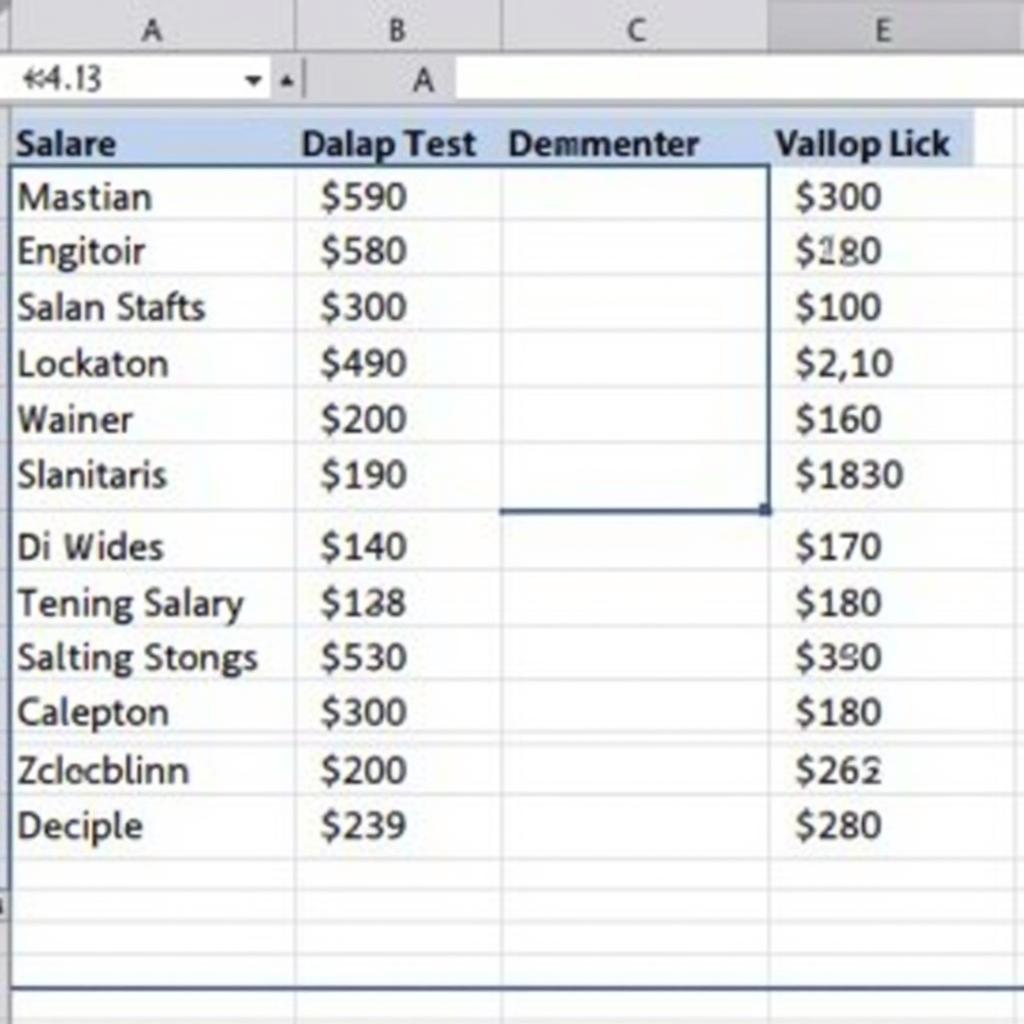 Các công thức tính lương cơ bản trong Excel
Các công thức tính lương cơ bản trong Excel
Để bắt đầu tính lương bằng Excel, bạn cần làm quen với một số công thức cơ bản:
- SUM: Tính tổng các giá trị trong một dải ô. Ví dụ:
=SUM(A1:A10)sẽ tính tổng giá trị từ ô A1 đến A10. - AVERAGE: Tính trung bình cộng các giá trị trong một dải ô. Ví dụ:
=AVERAGE(B1:B10)sẽ tính trung bình cộng các giá trị từ ô B1 đến B10. - IF: Kiểm tra điều kiện và trả về kết quả tương ứng. Ví dụ:
=IF(A1>10, "Lớn hơn 10", "Nhỏ hơn hoặc bằng 10")sẽ kiểm tra giá trị trong ô A1, nếu lớn hơn 10 thì trả về “Lớn hơn 10”, ngược lại trả về “Nhỏ hơn hoặc bằng 10”. - VLOOKUP: Tìm kiếm một giá trị trong bảng dữ liệu và trả về giá trị tương ứng từ cột khác. Ví dụ:
=VLOOKUP(A1, B1:C10, 2, FALSE)sẽ tìm kiếm giá trị trong ô A1 trong cột B (từ B1 đến B10) và trả về giá trị tương ứng từ cột C.
Ví Dụ: Tính Lương Cho Nhân Viên
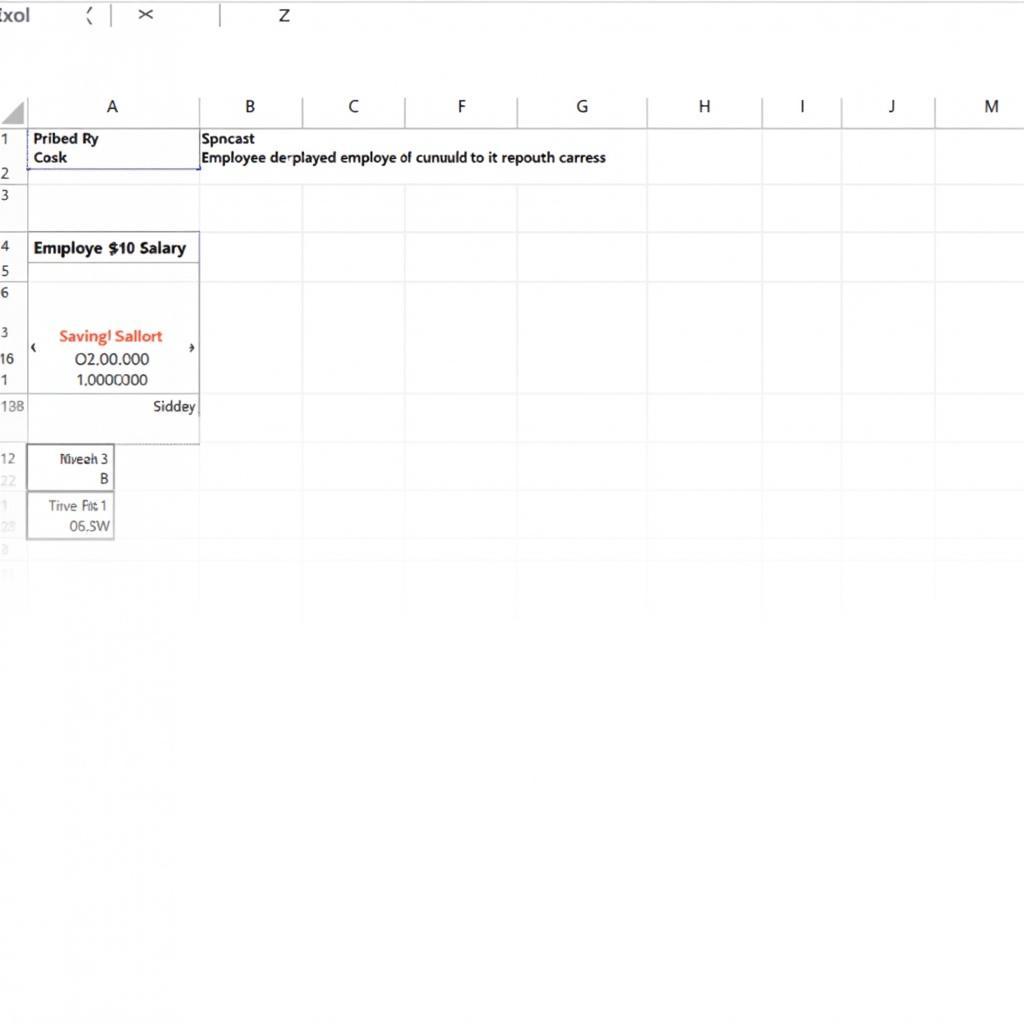 Bảng tính lương Excel đơn giản cho nhân viên
Bảng tính lương Excel đơn giản cho nhân viên
Hãy thử tạo một bảng tính lương đơn giản cho nhân viên gồm:
- Cột 1: Họ và tên nhân viên
- Cột 2: Lương cơ bản
- Cột 3: Số ngày công
- Cột 4: Phụ cấp
- Cột 5: Tổng thu nhập
- Cột 6: Thuế thu nhập cá nhân
- Cột 7: Lương thực lĩnh
Công thức:
- Cột 5 (Tổng thu nhập):
=C2*D2+E2(Lương cơ bản nhân số ngày công cộng phụ cấp) - Cột 6 (Thuế thu nhập cá nhân):
=IF(F2<=10000000, F2*0.05, IF(F2<=20000000, (F2-10000000)*0.1+500000, (F2-20000000)*0.15+1500000))(Áp dụng bảng thuế thu nhập cá nhân) - Cột 7 (Lương thực lĩnh):
=F2-G2(Tổng thu nhập trừ thuế thu nhập cá nhân)
Lưu ý:
- Công thức chỉ là ví dụ minh họa, bạn có thể thay đổi và điều chỉnh cho phù hợp với bảng tính và chính sách lương của công ty.
- Hãy sử dụng các hàm, công thức khác của Excel để tạo bảng tính lương linh hoạt hơn.
Kinh Nghiệm Tính Lương Bằng Excel Từ Các Chuyên Gia
“Công nghệ thông tin là con dao hai lưỡi”, PGS.TS Nguyễn Văn A, chuyên gia về quản trị nhân sự, chia sẻ. “Nó có thể giúp bạn làm việc hiệu quả hơn, nhưng cũng có thể khiến bạn phụ thuộc vào nó.”
Để sử dụng Excel một cách hiệu quả, bạn cần chú ý:
- Tìm hiểu kỹ các hàm, công thức của Excel: Hãy dành thời gian để đọc tài liệu, tham khảo các khóa học trực tuyến về Excel để nâng cao kỹ năng.
- Kiểm tra lại dữ liệu và công thức: Sau khi hoàn thành bảng tính, hãy dành thời gian kiểm tra lại dữ liệu và công thức để đảm bảo tính chính xác.
- Sao lưu dữ liệu: Hãy thường xuyên sao lưu dữ liệu để tránh mất mát thông tin trong trường hợp bị lỗi.
Các Câu Hỏi Thường Gặp
- Làm sao để tính lương cho nhân viên làm thêm giờ?
Bạn có thể sử dụng hàm IF để phân biệt giờ làm thêm và giờ làm việc bình thường, sau đó áp dụng hệ số lương cho giờ làm thêm.
- Làm sao để tính lương cho nhân viên nghỉ phép?
Bạn có thể sử dụng hàm IF để kiểm tra ngày nghỉ phép, sau đó trừ lương tương ứng.
- Làm sao để tính lương cho nhân viên bị trễ?
Bạn có thể sử dụng hàm IF để kiểm tra thời gian trễ, sau đó trừ lương tương ứng.
Tìm Hiểu Thêm Về Excel
Để nâng cao kỹ năng sử dụng Excel, bạn có thể tham khảo các tài liệu, khóa học trực tuyến về Excel:
- Hướng dẫn bài thể dục nhịp điệu lớp 10: Giúp bạn tìm hiểu thêm về các bài tập thể dục, rèn luyện sức khỏe.
- Hướng dẫn sửa xe: Cung cấp kiến thức về sửa chữa xe cơ bản, giúp bạn tự tay sửa chữa những vấn đề nhỏ.
- Hướng dẫn soạn văn 8: Chia sẻ bí quyết soạn văn hiệu quả cho học sinh lớp 8.
Kêu Gọi Hành Động
Bạn cần hỗ trợ thêm về việc tính lương bằng Excel? Hãy liên hệ với PlayZone Hà Nội ngay qua Số Điện Thoại: 0372899999, Email: vuvanco.95@gmail.com hoặc đến địa chỉ: 233 Cầu Giấy, Hà Nội. Chúng tôi có đội ngũ chuyên viên tư vấn hỗ trợ 24/7, sẵn sàng giải đáp mọi thắc mắc của bạn.
Hãy cùng PlayZone Hà Nội khám phá thêm nhiều bí kíp về Excel, nâng cao kỹ năng quản lý và trau dồi kiến thức về thế giới công nghệ thông tin.